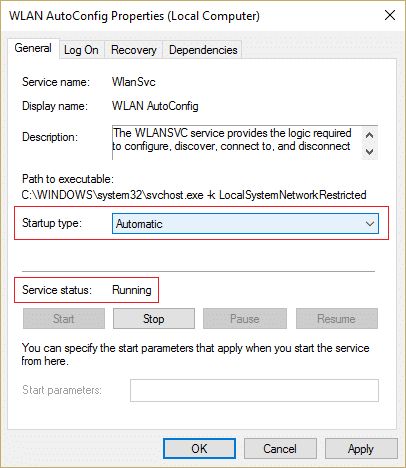Chrome에서 ERR INTERNET DISCONNECTED 오류 수정
게시 됨: 2019-08-10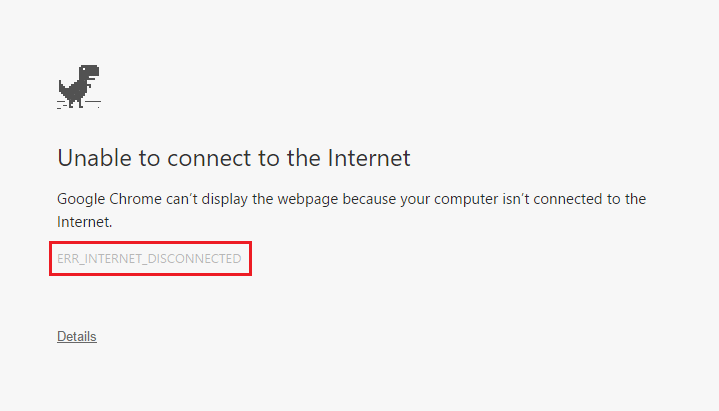
Chrome에서 ERR INTERNET DISCONNECTED 오류 수정: 인터넷에 액세스할 수 없고 웹사이트를 열려고 할 때 " 컴퓨터가 인터넷에 연결되어 있지 않기 때문에 Chrome에서 웹페이지를 표시할 수 없습니다 "라는 오류 메시지가 표시됩니다. 또는 " 인터넷에 연결할 수 없습니다 ". 그러나 두 경우 모두 위의 오류 메시지 아래에 오류 코드 " Err_Internet_Disconnected "가 나열됩니다.
따라서 Chrome에서 웹사이트를 방문할 수 없을 때 가장 먼저 하는 일은 Firefox나 Microsoft Edge와 같은 다른 브라우저에서 동일한 웹사이트를 방문하는 것입니다. 파이어폭스나 엣지에서 같은 웹사이트를 방문할 수 있다면 확실히 구글 크롬에 문제가 있는 것이고 크롬을 다시 제대로 사용할 수 있도록 근본적인 원인을 수정해야 한다.
다른 브라우저에서도 동일한 웹사이트를 방문할 수 없는 경우 방문하려는 웹사이트가 다른 PC 및 네트워크에서 액세스 가능한지 확인해야 합니다. ERR INTERNET DISCONNECTED 오류가 발생한 PC의 다양한 다른 웹사이트를 방문하고 여전히 이 오류가 발생하면 이 가이드에 따라 문제를 해결해야 합니다.
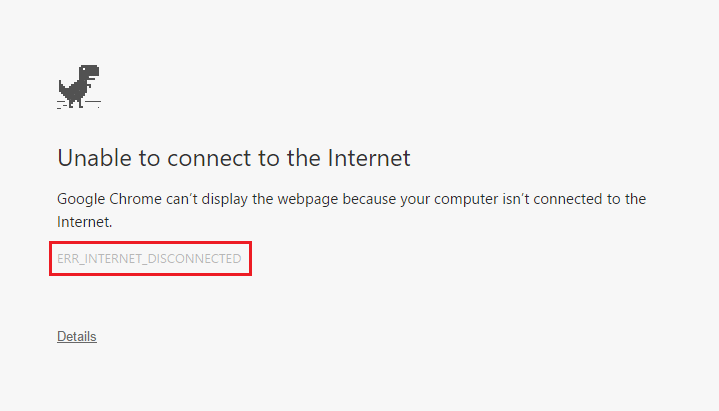
그러나 때때로 특정 웹사이트에 문제가 있을 수 있으므로 여기서는 그렇지 않은지 확인하고 크롬이나 다른 브라우저에서 웹사이트에 액세스할 수 없는 경우에만 아래 나열된 수정 사항을 시도하십시오. 쿠키 및 캐시된 파일, 잘못된 네트워크 설정, DNS 문제, 프록시 또는 VPN 문제, 바이러스 백신 또는 방화벽이 연결을 차단할 수 있음, IPv6이 간섭할 수 있는 등 이 문제를 일으킬 수 있는 여러 가지 이유가 있습니다. 따라서 시간을 낭비하지 않고 아래 나열된 문제 해결 가이드를 사용하여 Chrome에서 ERR INTERNET DISCONNECTED 오류를 수정하는 방법을 참조하세요.
내용물
- Chrome에서 ERR INTERNET DISCONNECTED 오류 수정
- 방법 1: 브라우저 캐시 지우기
- 방법 2: 모뎀/라우터 및 PC 다시 시작
- 방법 3: 네트워크 문제 해결사 실행
- 방법 4: DNS 플러시 및 TCP/IP 재설정
- 방법 5: 프록시 서버 비활성화
- 방법 6: IPv6 비활성화
- 방법 7: 네트워크 어댑터 다시 설치
- 방법 8: 바이러스 백신 및 방화벽을 일시적으로 비활성화
- 방법 9: 무선 프로필 삭제
- 방법 10: Chrome 재설정
Chrome에서 ERR INTERNET DISCONNECTED 오류 수정
문제가 발생하는 경우에 대비하여 복원 지점을 만드십시오.
방법 1: 브라우저 캐시 지우기
1. Chrome을 열고 Ctrl + H 를 눌러 기록을 엽니다.
2. 그런 다음 왼쪽 패널에서 인터넷 사용 기록 삭제 를 클릭합니다.
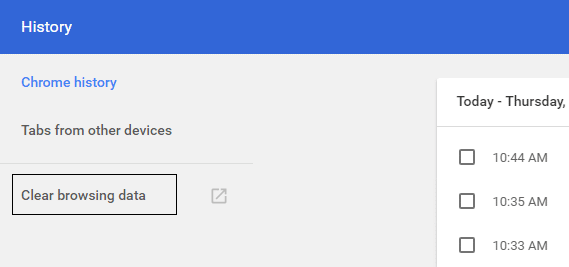
3. 다음 항목을 삭제 아래에서 " 시간의 시작 "이 선택되어 있는지 확인하십시오.
4.또한 다음을 확인하십시오.
검색 기록
다운로드 기록
쿠키 및 기타 부계 및 플러그인 데이터
캐시된 이미지 및 파일
양식 데이터 자동 채우기
비밀번호
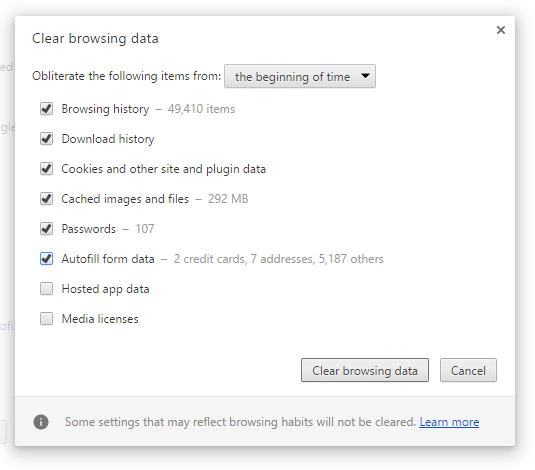
5. 이제 검색 데이터 지우기 버튼을 클릭하고 완료될 때까지 기다립니다.
6. 브라우저를 닫고 PC를 다시 시작하여 변경 사항을 저장하십시오=
방법 2: 모뎀/라우터 및 PC 다시 시작
일반적으로 간단한 재부팅으로 이러한 ERR INTERNET DISCONNECTED 오류를 즉시 해결할 수 있습니다. 모뎀이나 무선 라우터를 다시 시작할 수 있는 방법은 2가지가 있습니다.
1. 브라우저를 열어 관리자 관리 페이지에 로그인한 다음(주소 표시줄에 IP 192.168.0.1, 192.168.1.1 또는 192.168.11.1 을 입력) 관리 -> 재부팅을 찾습니다.
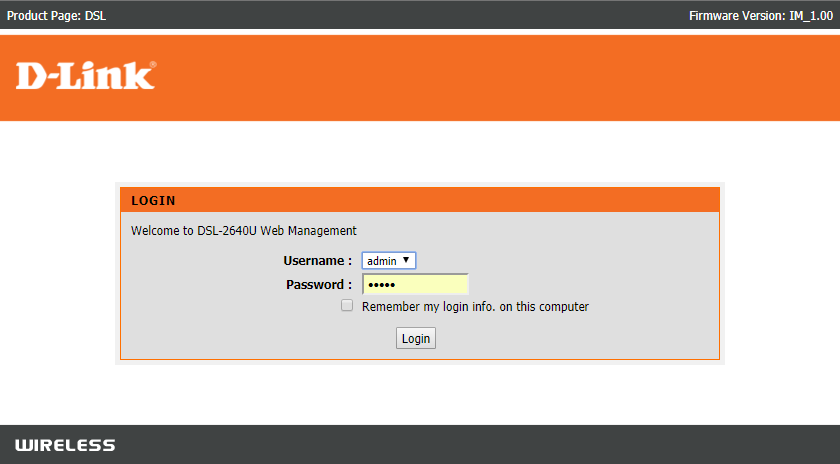
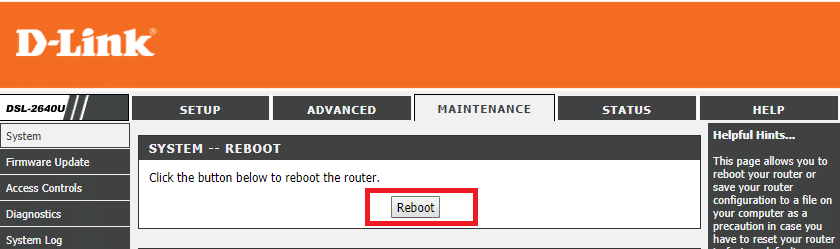
2. 전원 케이블을 뽑거나 전원 버튼을 눌러 전원을 껐다가 잠시 후 다시 켜십시오.
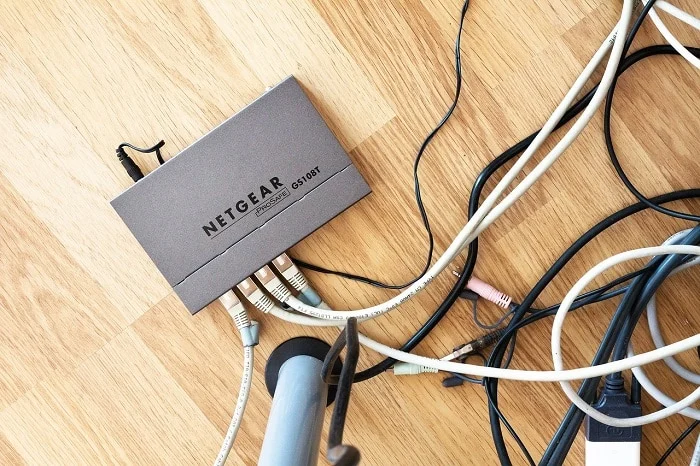
모뎀이나 라우터를 다시 시작한 후 컴퓨터를 연결 하고 Chrome에서 ERR INTERNET DISCONNECTED 오류를 수정할 수 있는지 확인하세요.
방법 3: 네트워크 문제 해결사 실행
1. Windows 키 + I을 눌러 설정을 연 다음 업데이트 및 보안을 클릭합니다.
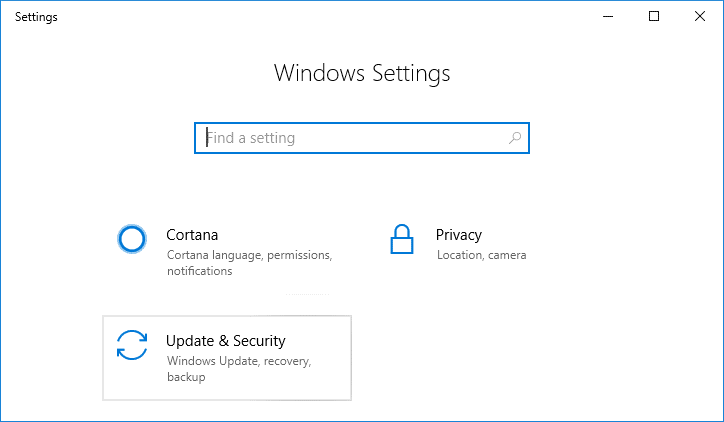
2. 왼쪽 메뉴에서 문제 해결을 선택합니다.
3. 문제 해결에서 인터넷 연결 을 클릭한 다음 문제 해결사 실행을 클릭합니다.
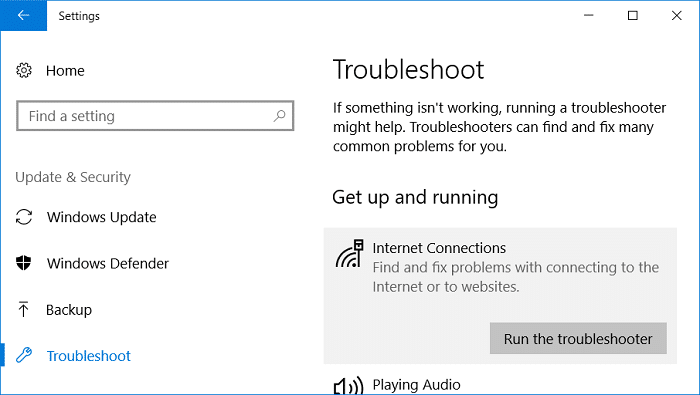
4. 화면 지침에 따라 네트워크 문제 해결사를 실행하고 Chrome에서 ERR INTERNET DISCONNECTED 오류를 수정할 수 있는지 확인합니다.
방법 4: DNS 플러시 및 TCP/IP 재설정
1. Windows 버튼을 마우스 오른쪽 버튼으로 클릭하고 " 명령 프롬프트(관리자)"를 선택합니다. "
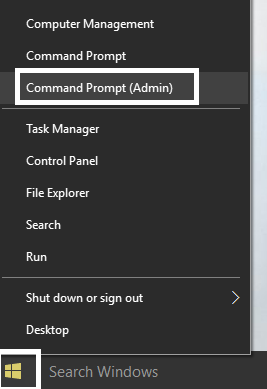 고치다
고치다
2. 이제 다음 명령을 입력하고 각 명령 다음에 Enter 키를 누릅니다.
IP 구성 / 릴리스 ipconfig /flushdns IP 구성 / 갱신
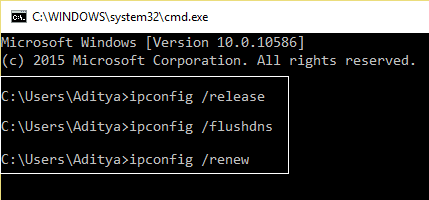
3. 다시 관리자 명령 프롬프트를 열고 다음을 입력하고 각각 다음에 Enter 키를 누릅니다.
ipconfig /flushdns nbtstat -r netsh int ip 재설정 재설정 c:\resetlog.txt netsh 윈속 리셋
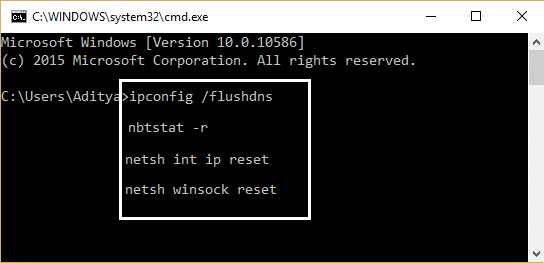
4. 변경 사항을 적용하려면 재부팅하십시오. 플러싱 DNS는 Chrome에서 ERR INTERNET DISCONNECTED 오류를 수정하는 것 같습니다.
방법 5: 프록시 서버 비활성화
1. Windows 키 + R을 누른 다음 msconfig 를 입력하고 확인을 클릭합니다.
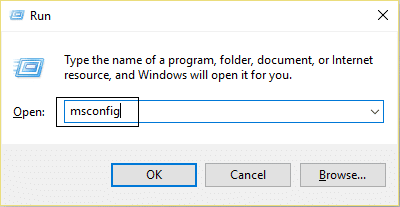
2. 부팅 탭 을 선택하고 안전 부팅 을 확인합니다. 그런 다음 적용 및 확인을 클릭합니다.
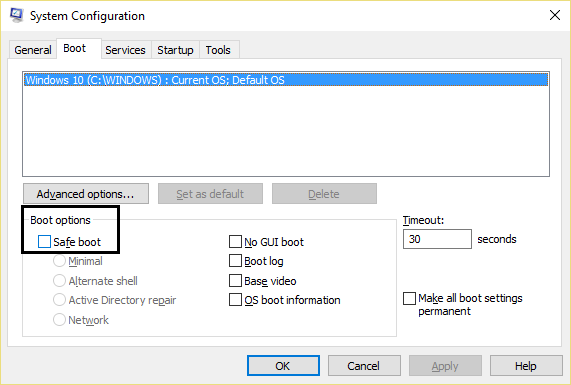
3. PC를 다시 시작하고 다시 시작하면 Windows 키 + R을 누른 다음 inetcpl.cpl을 입력합니다.
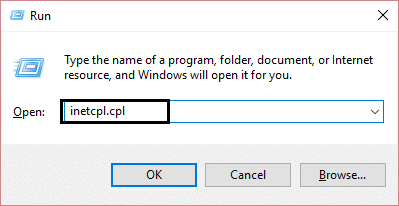
4. 확인을 눌러 인터넷 속성을 열고 연결 을 선택한 다음 LAN 설정을 클릭하십시오.
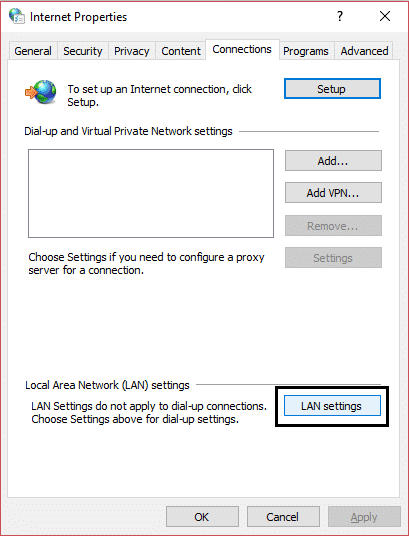
5. " LAN에 프록시 서버 사용 "을 선택 취소합니다. 그런 다음 확인을 클릭합니다.
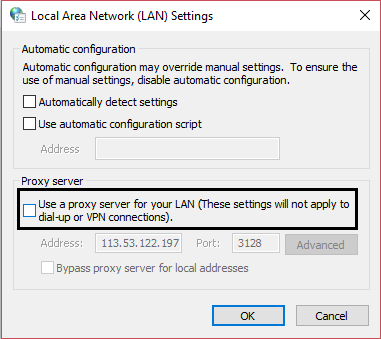

6. msconfig를 다시 열고 안전 부팅 옵션을 선택 취소 한 다음 적용 및 확인을 클릭합니다.
7. PC를 다시 시작하면 Chrome에서 ERR INTERNET DISCONNECTED 오류를 수정할 수 있습니다.
방법 6: IPv6 비활성화
1. Windows 키 + R을 누르고 다음 명령을 입력하고 Enter 키를 누릅니다.
control.exe /이름 Microsoft.NetworkAndSharingCenter
2. 이제 현재 연결을 클릭하여 설정을 엽니다.
참고: 네트워크에 연결할 수 없으면 이더넷 케이블을 사용하여 연결한 다음 이 단계를 따르십시오.
3. Wi-Fi 상태 창에서 속성 버튼을 클릭합니다.
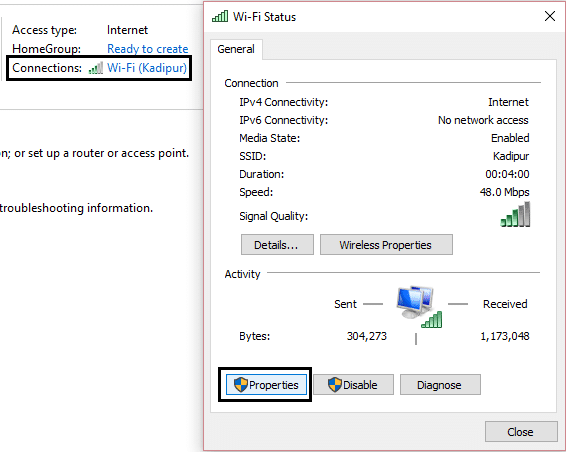
4. 인터넷 프로토콜 버전 6(TCP/IPv6)의 선택을 취소해야 합니다.
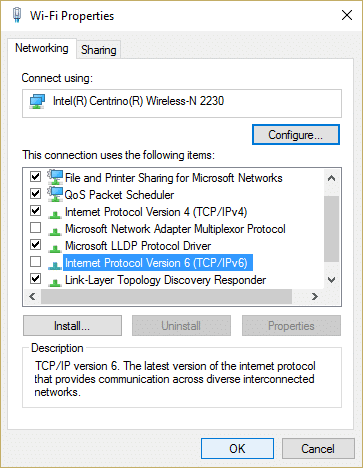
5. 확인을 클릭한 다음 닫기를 클릭합니다. 변경 사항을 저장하려면 PC를 재부팅하십시오.
방법 7: 네트워크 어댑터 다시 설치
1. Windows 키 + R을 누른 다음 " devmgmt.msc "를 입력하고 Enter 키를 눌러 장치 관리자를 엽니다.
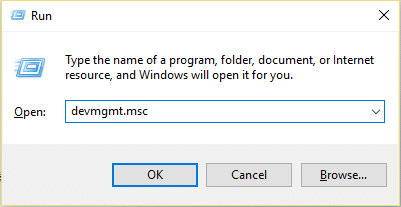
2. 네트워크 어댑터를 확장하고 네트워크 어댑터 이름을 찾습니다.
3. 문제가 발생할 경우를 대비 하여 어댑터 이름을 기록해 두십시오 .
4. 네트워크 어댑터를 마우스 오른쪽 버튼으로 클릭하고 제거를 선택합니다.
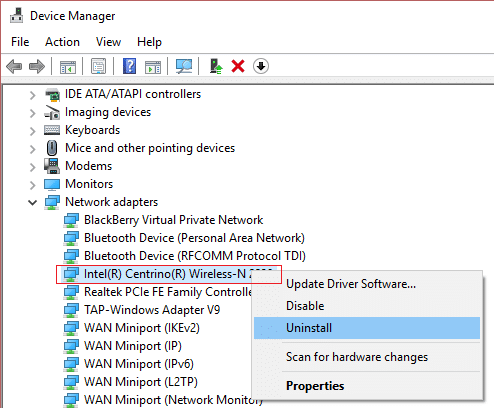
5. PC를 다시 시작 하면 Windows가 네트워크 어댑터의 기본 드라이버를 자동으로 설치합니다 .
6.네트워크에 연결할 수 없으면 드라이버 소프트웨어 가 자동으로 설치되지 않는다는 의미입니다.
7. 이제 제조업체의 웹사이트를 방문하여 거기 에서 드라이버를 다운로드해야 합니다 .
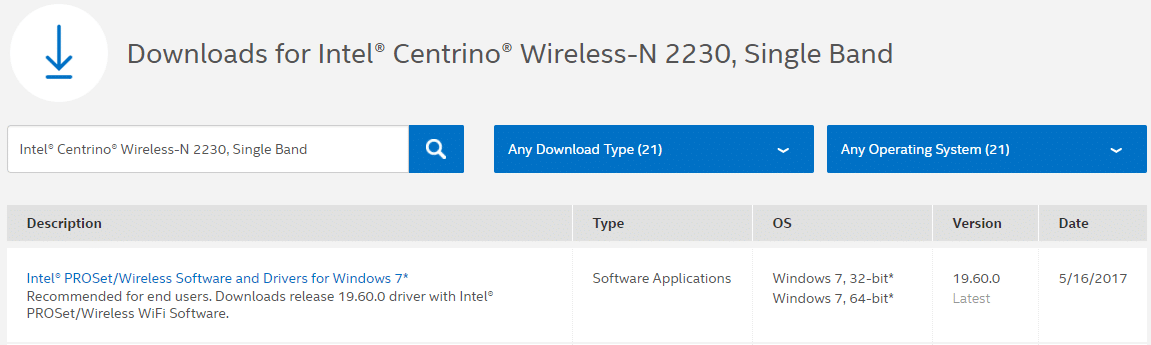
9.드라이버를 설치하고 PC를 재부팅하여 변경 사항을 저장합니다.
방법 8: 바이러스 백신 및 방화벽을 일시적으로 비활성화
1. 시스템 트레이에서 바이러스 백신 프로그램 아이콘 을 마우스 오른쪽 버튼으로 클릭하고 비활성화를 선택합니다.
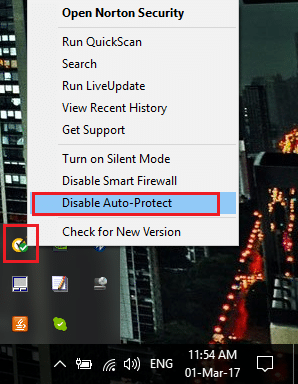
2. 그런 다음 안티바이러스가 비활성화된 상태로 유지되는 기간을 선택합니다.
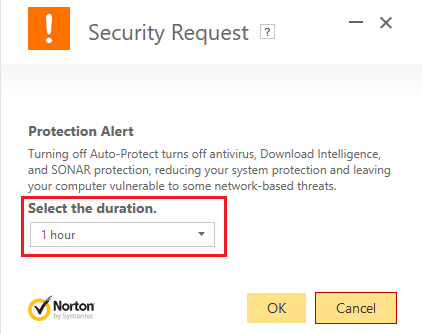
참고: 가능한 가장 짧은 시간(예: 15분 또는 30분)을 선택하십시오.
3. 완료되면 다시 WiFi에 연결을 시도하고 오류가 해결되는지 확인하십시오.
4. Windows 검색에 control 을 입력한 다음 검색 결과에서 제어판 을 클릭합니다.
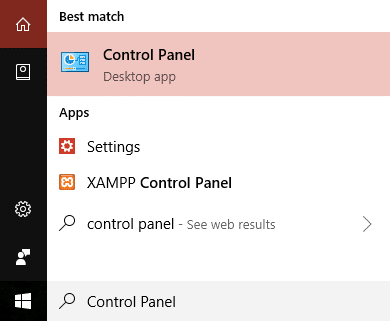
5. 그런 다음 시스템 및 보안을 클릭합니다.
6. 그런 다음 Windows 방화벽을 클릭합니다.
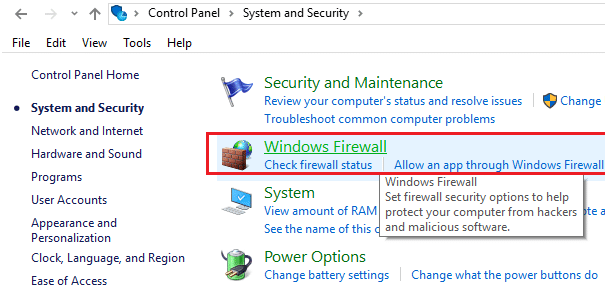
7. 이제 왼쪽 창에서 Windows 방화벽 켜기 또는 끄기를 클릭합니다.
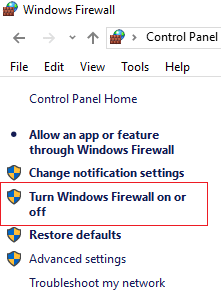
8. Windows 방화벽 끄기를 선택하고 PC를 다시 시작합니다. 다시 WiFi에 연결하고 Chrome에서 ERR INTERNET DISCONNECTED 오류를 수정할 수 있는지 확인하십시오.
위의 방법이 작동하지 않으면 동일한 단계에 따라 방화벽을 다시 켜십시오.
방법 9: 무선 프로필 삭제
1. Windows 키 + R을 누른 다음 services.msc 를 입력하고 Enter 키를 누릅니다.
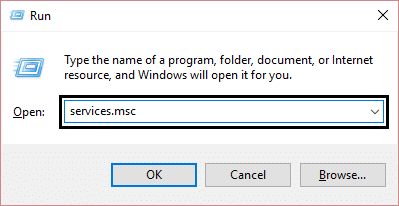
2. WWAN AutoConfig 를 찾을 때까지 아래로 스크롤한 다음 이를 마우스 오른쪽 버튼으로 클릭하고 중지를 선택합니다.
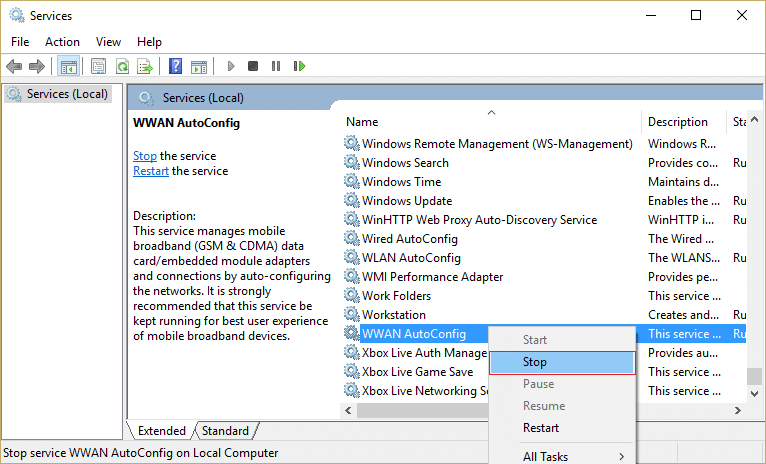
3. 다시 Windows 키 + R을 누른 다음 " C:\ProgramData\Microsoft\Wlansvc\ "(따옴표 제외)를 입력하고 Enter 키를 누릅니다.
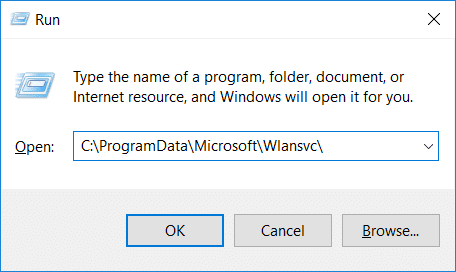
4. 프로필을 제외한 Wlansvc 폴더의 모든 항목(대부분 MigrationData 폴더)을 삭제합니다.
5.이제 Profiles 폴더를 열고 Interfaces를 제외한 모든 것을 삭제하십시오.
6. 마찬가지로 Interfaces 폴더를 연 다음 그 안에 있는 모든 것을 삭제합니다.
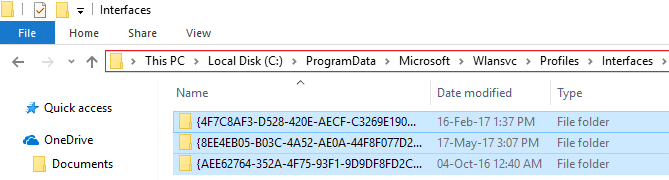
7. 파일 탐색기를 닫고 서비스 창에서 WLAN AutoConfig 를 마우스 오른쪽 버튼으로 클릭하고 시작을 선택합니다.
방법 10: Chrome 재설정
1. Google 크롬을 열고 오른쪽 상단의 점 세 개를 클릭하고 설정을 클릭합니다.
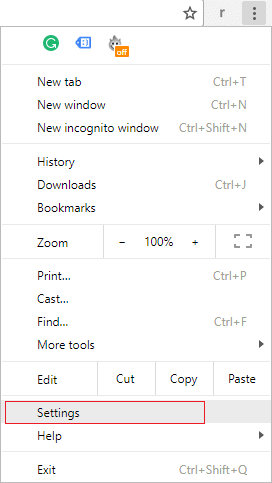
2. 이제 설정 창에서 아래로 스크롤하여 하단의 고급 을 클릭합니다.
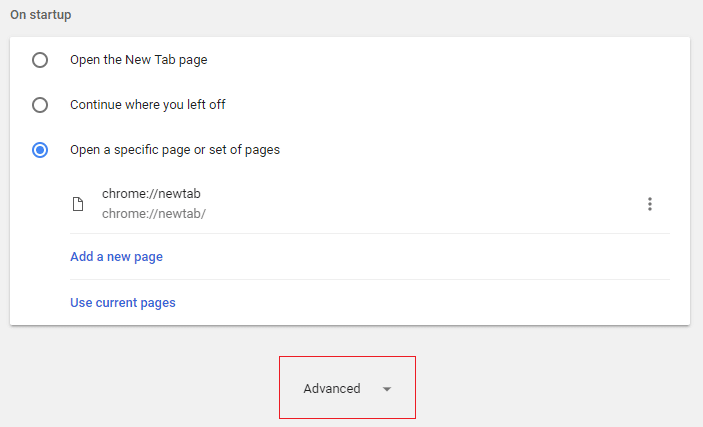
3. 다시 아래로 스크롤하여 열 재설정을 클릭합니다.
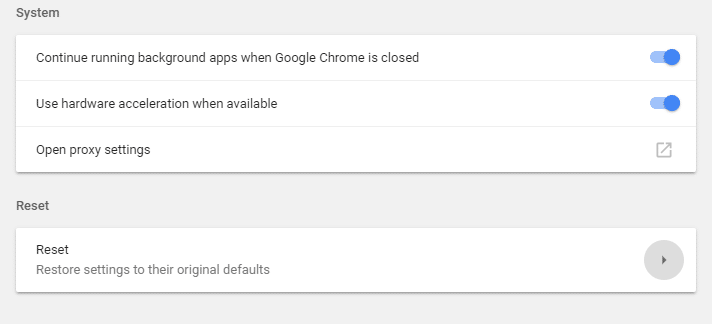
4. 재설정할 것인지 묻는 팝업 창이 다시 열리므로 재설정을 클릭하여 계속하십시오.
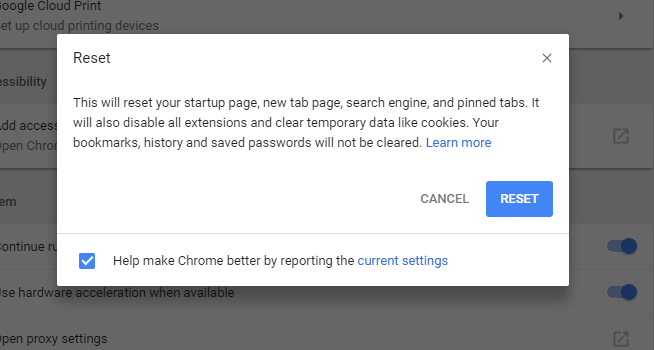
추천:
- Windows 10에서 Minecraft 충돌 문제를 해결하는 10가지 방법
- 2분 이내에 Windows 10에서 원격 데스크톱 활성화
- Windows 10에서 Windows 방화벽 문제 수정
- Android에서 PDF를 편집하는 4가지 최고의 앱
위의 단계가 Chrom e의 ERR INTERNET DISCONNECTED 오류를 수정 하는 데 도움이 되었기를 바랍니다. 그러나 이 가이드나 "Err_Internet_Disconnected" 오류에 대해 여전히 질문이 있는 경우 댓글 섹션에서 자유롭게 질문하세요.